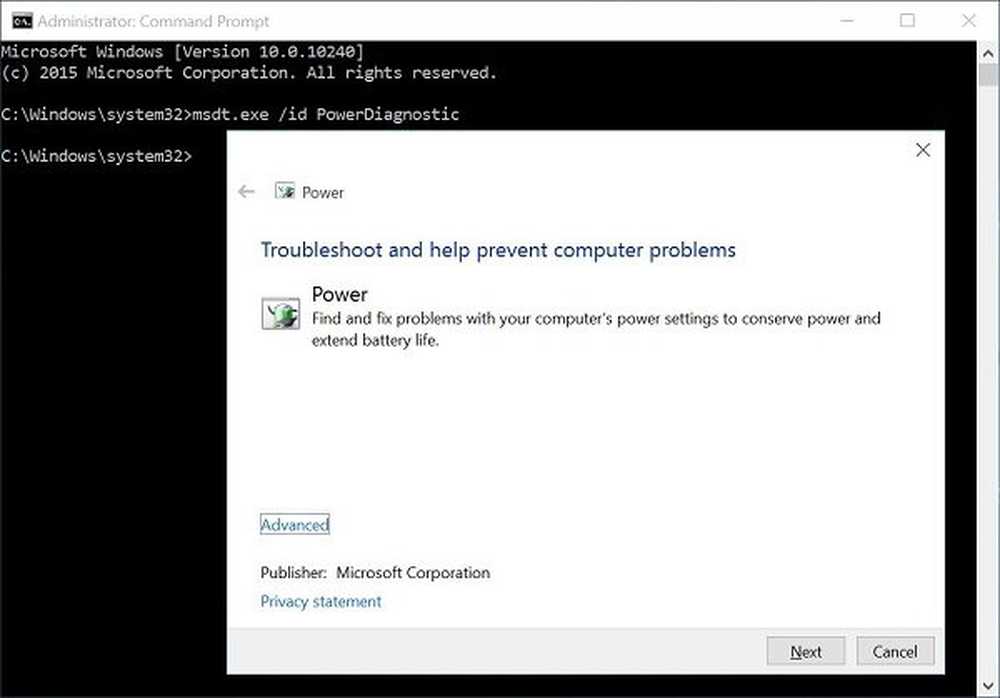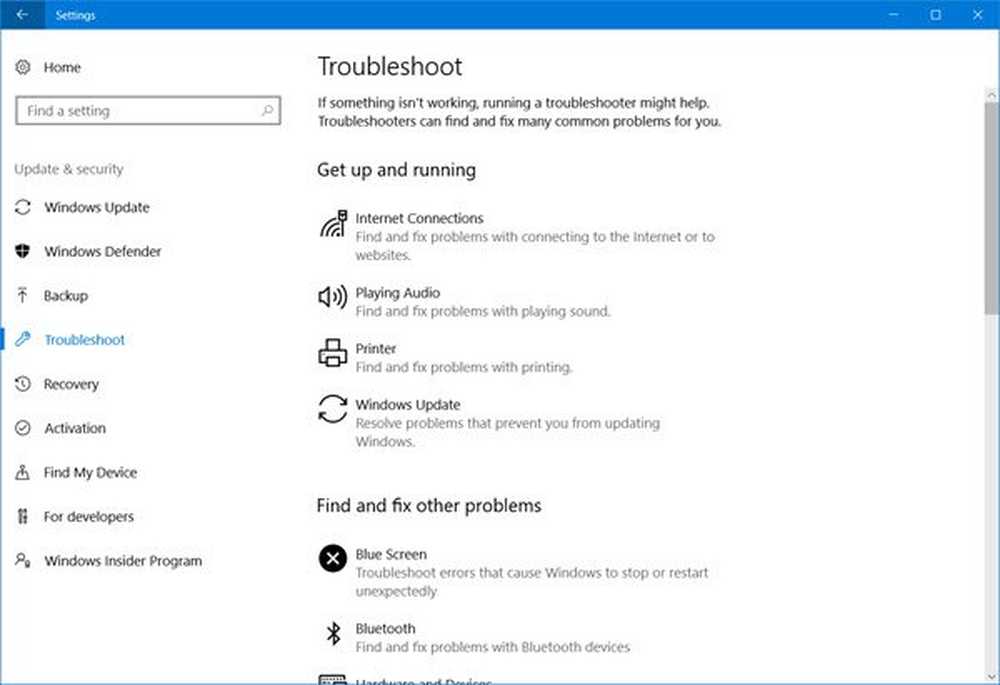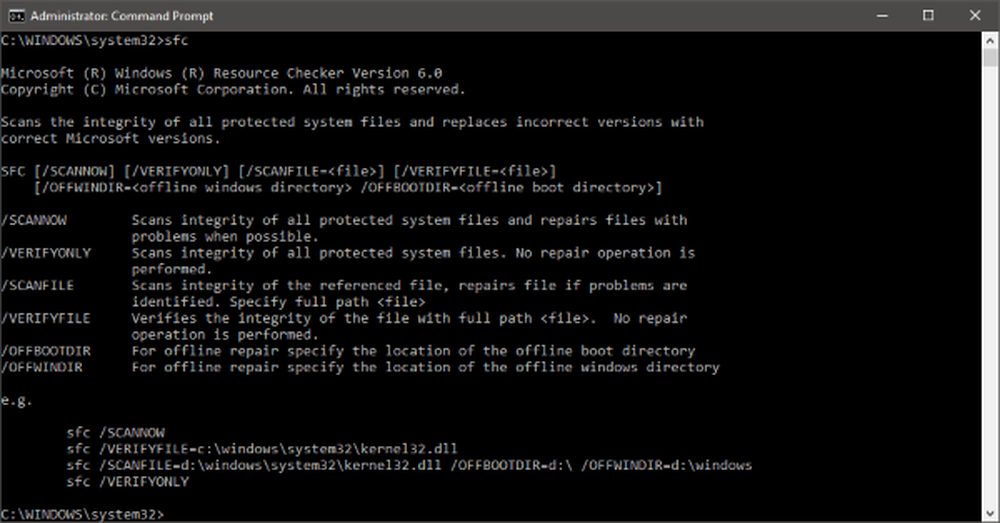So führen Sie Sysprep auf einem Windows-PC aus

Geben Sie zunächst CMD in die Windows-Startsuche ein und öffnen Sie das Programm.
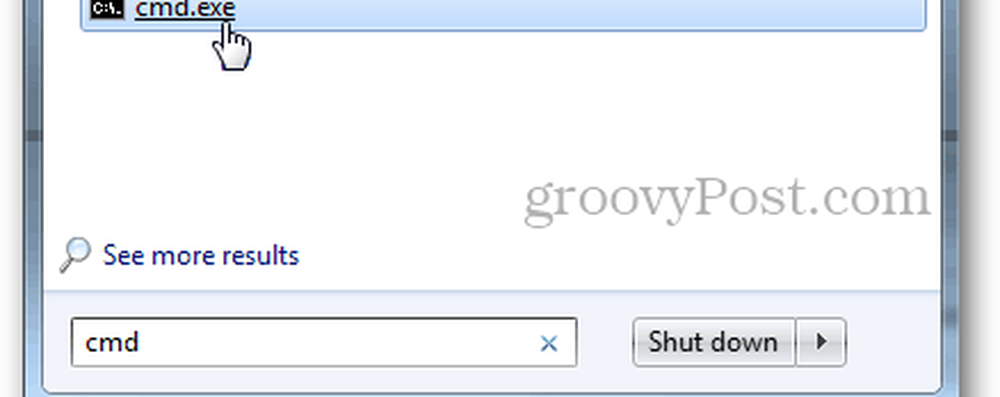
Geben Sie im cmd-Fenster die folgenden zwei Befehle ein:
cd% windir% \ system32 \ sysprep
sysprep.exe
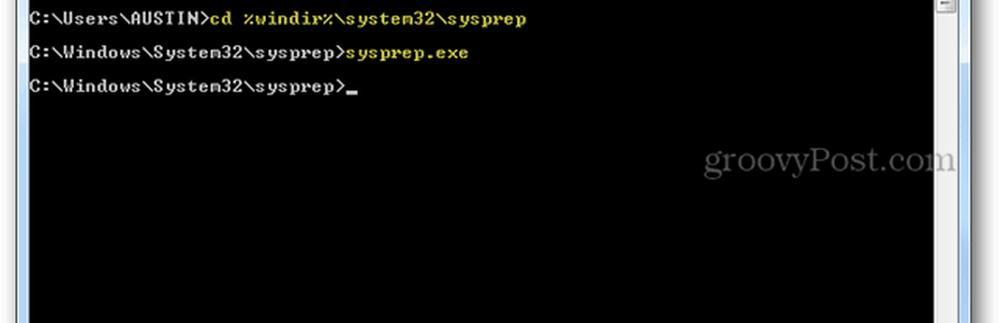
Das System Preparation Tool wird in einem neuen Fenster geöffnet. Hier gibt es zwei Optionen, den OOBE- oder den Audit-Modus. Als Nächstes können Sie entscheiden, ob Sie das Programm beenden, neu starten oder herunterfahren möchten.
Hinweis: Wenn Sie dieses Laufwerk auf einem anderen oder neuen Computer verwenden möchten, ohne es neu zu formatieren, aktivieren Sie das Kontrollkästchen Generalize.
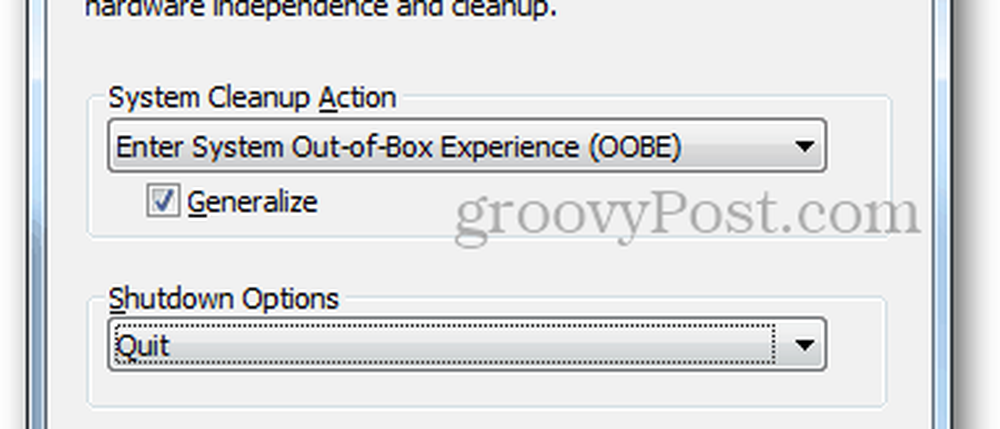
Jetzt wird Sysprep ausgeführt und Sie können loslegen, sobald es fertig ist.

Wenn Sie die OOBE-Option ausführen, wird Windows beim nächsten Neustart des PCs mit dem Begrüßungsbildschirm gestartet. Dies gibt der neuen Benutzererfahrung. Sie löscht jedoch nicht alle Dateien auf dem Computer. Der Überwachungsmodus kann etwas komplizierter sein. Weitere Informationen hierzu finden Sie in diesem Technet-Artikel.